Commons:Guide des images
Version en cours de traduction depuis l'anglais, votre aide est la bienvenue
Il s'agit des lignes directrices pour réaliser des images remarquables et des images de qualité.
Les images candidates au label « image de qualité » doivent satisfaire à toutes les exigences suivantes et doivent avoir été créées par un utilisateur de Wikimedia Commons.
Les images candidates au label « image remarquable » doivent remplir toutes les conditions suivantes et faire forte impression. Elles ne sont pas forcément des créations d'utilisateurs de Commons. Ces images peuvent se permettre une moindre qualité technique, si elles présentent une singularité suffisante et des circonstances atténuantes.
Normalement, deux versions d'une même image ne peuvent coexister en tant qu'Images Remarquables, car s'il y a une meilleure version, l'original perd son label. L'objectif des Images Remarquables est de pouvoir identifier les meilleures images - et à ce titre elles doivent constituer en permanence une faible proportion des collections de Commons. Comme la qualité des images augmente, certaines d'entre elles peuvent être déclassées.
L'objectif du statut d'Image de Qualité est d'identifier les photos fournies par les contributeurs qui respectent les critères de qualité en vigueur au moment du chargement. L'image garde son label même si les critères deviennent par la suite plus sévères.
Il n'y a pas de restriction au nombre d'Images de Qualité traitant d'un thème identique et il n'y a pas de procédure de suppression.
Une image "parle" différemment à chacun. Elle peut susciter des émotions telles que la tendresse, la colère, le désir, la joie, la tristesse. Une bonne photographie ne doit pas chercher exclusivement à provoquer des sensations plaisantes.
En ce qui concerne les images remarquables, de nombreux votants pensent qu'un thème sortant de l'ordinaire traité avec une technique photographique médiocre a plus d'impact qu'un sujet plus ordinaire réalisé avec une grande expertise photographique. Beaucoup d'autres votants peuvent tout aussi légitimement estimer que chaque image doit être jugée uniquement sur ses propres mérites. Ainsi, une photo techniquement peu réussie d'un événement important recevra de nombreux votes favorables en raison de l'importance de l'événement en question, et un nombre égal d'oppositions à cause de sa qualité technique.
Avant tout, soyez polis, restez courtois. L'image que vous jugez est d'abord le travail de quelqu'un. Bannissez les phrases telles que "cela ne ressemble à rien" ou "je la déteste". Si vous exprimez un vote défavorable, faites-le avec doigté, et en étayant votre appréciation. Essayez de vous exprimer le plus possible en anglais, choisissez vos mots avec soin.
Joyeuses nominations, bon jugement, et n'oubliez pas... les règles peuvent changer.
Votre écran[edit]
Nous vous recommandons d'étalonner votre écran avant d'examiner les travaux soumis. À défaut, il se peut que vous ne voyiez pas certains détails très clairs ou foncés. De nombreux écrans TFT présentent une teinte rouge lorsqu'ils ne sont pas étalonnés.
Regardez l'image ci-dessous en plein écran, sur un fond noir (version avec un grand fond). Vous devez voir au moins trois des quatre cercles figurant sur cette image. Si vous voyez les quatre, votre luminosité est trop élevée, si vous en voyez trois c'est parfait, si vous en voyez moins de trois, votre luminosité est trop faible.
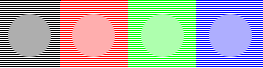
Sur un écran étalonné, les quatre cercles dans l’image en couleur se confondent avec le fond quand vous les observez en vous éloignant à quelques mètres. Si ce n'est pas le cas, vous devriez ajuster les paramètres d’étalonnage gamma (vous pouvez les trouver dans les paramètres d’affichage de l’ordinateur, pas sur l’écran), afin qu’ils se confondent au mieux. Ceci peut être très difficile à atteindre, et une légère erreur n’est pas déterminante. Les écrans non calibrés des ordinateurs PC affichent habituellement les cercles un peu plus foncés que le fond.
Notez que sur la plupart des écrans LCD non professionnels (écrans de PC portables ou écrans plats) l’angle de vision affecte fortement ces images – un ajustement correct sur une partie de l’écran peut sembler incorrect sur une autre partie avec la même position de la tête pour l’observer. Cliquez sur les images pour plus d’informations techniques.
Si possible, le calibrage avec un étalonneur matériel d’écrans est recommandé.
Exigences concernant la page de l'image[edit]
- Statut du copyright. Les images de qualité doivent être téléchargées sur Commons par le détenteur du copyright, sous la licence appropriée. Les exigences en matière de licence se trouvent sur la page COM:CT.
- Les images de qualité doivent être catégorisées. Elles doivent être titrées et décrites de manière significative. Leur descriptif doit comporter les noms scientifiques des minéraux et les taxons lorsqu'il s'agit de végétaux, d'animaux etc.
- Pas de publicité ni de signatures dans l'image. Les informations concernant le copyright/la qualité d'auteur des images de qualité doivent figurer sur la page consacrée à l'image et/ou dans les métadonnées. Elles ne doivent pas être insérées dans l'image.
Photos remarquables et de qualité[edit]
- Taille des images
- Problème fréquemment rencontrés : une résolution trop faible.
- Règles : Les photos doivent comporter au minimum 2 megapixels, par exemple avec une résolution de 1600x1250. Pour les photos "faciles à faire", des résolutions encore plus importantes peuvent être demandées, si les commentateurs pensent que ça peut apporter un plus à l'image.
- Explication : toute image de Commons est susceptible d'être utilisée sur d'autres supports qu'un écran d'ordinateur conventionnel. Elle doit pouvoir être utilisée pour des impressions ou des visualisations sur des écrans dotés d'une très haute résolution. Comme il est impossible de prévoir l'évolution des technologies, il est important que les images nominées aient une résolution aussi importante que possible.
- Compression des images JPEG
- Problèmes fréquemment rencontrés : les images sauvegardées en jpeg sont souvent trop compressées, que ce soit directement au niveau de l'appareil photo ou, plus tard, lors de l'enregistrement d'une image modifiée. Il en résulte des déformations propres au format.
- Solution : modifier les paramètres de compression pour une meilleure qualité. Par exemple en utilisant le paramètre "qualité d'image très fine" sur l'appareil photo, ou utiliser le format d'image RAW quand il est disponible, ou un autre format sans perte. Lors de multiples modifications d'une même image jpeg, effectuer toutes les modifications à partir de l'original, ou utiliser un format de compression sans perte (comme le XCF). Effectuer plusieurs fois des opérations de modifications puis des sauvegardes en jpeg dégradera progressivement la qualité de l'image. Il est par ailleurs inutile de sauvegarder une image jpeg avec une qualité significativement supérieure à celle de l'original, une telle manipulation augmente la taille de l'image, mais pas sa qualité.
- Bruit
- Problèmes fréquemment rencontrés : trop de bruit, qu'il soit chromatique, un bruit de luminance, un grain visible, des rayures pour une photo numérisée...
- Règles : les images ne doivent pas comporter une quantité de bruit significative lorsqu'elles sont visualisées avec un niveau de zoom à 100%.
- Conseil : pour réduire le bruit il faut réduire la sensibilité à la valeur la plus faible possible (par exemple un film/capteur à 200 ISO génère beaucoup moins de bruit qu'un film/capteur à 1600 ISO). Si la photo a été prise dans un contexte ou des conditions non reproductibles, l'image peut parfois être améliorée en effectuant des retouches. Les logiciels permettant de réduire le bruit avec une bonne efficacité sont toutefois coûteux et utilisent des algorithmes nécessitant une grande puissance de calcul. Si vous ne disposez pas de ces logiciels ou de ces équipement, demandez au Commons:Quality images helpdesk.
- Exposition
- Problèmes fréquemment rencontrés : surexposition : tons clairs "brûlés" ; sous-exposition : détails non visibles dans les zones situées à l'ombre et remplacés par des artefacts jpeg.
- Règles : lorsqu'une photo a été prise avec une exposition correcte, les plus petits détails sont restitués sur la majeure partie de la photo. Néanmoins l'exposition peut être utilisée à des fins créatives et l'application de cette règle est à moduler en fonction de l'idée et de l'intention de l'auteur de la photo. Exposure refers to the shutter diaphragm combination that renders an image with a tonal curve that ideally is able to represent in acceptable detail shadows and highlights within the image. This is called latitude. Images can be on the low side of the tonal curve (low range), the middle (middle range) or high side (upper range). Digital cameras (or images) have a narrower latitude than film. Lack of shadow detail is not necessarily a negative characteristic. In fact, it can be part of the desired effect. Burned highlights in large areas are a distracting element.
- Conseil : après avoir pris une photo avec un appareil photo numérique, regardez son histogramme.
- Couleur
- Problèmes fréquemment rencontrés : pas de balance des blancs. Artefacts (typiquement violets) sur les contours contrastés, visible à pleine résolution (aberration chromatique).
- Règles : les images de qualité doivent avoir des couleurs correctes. Notez qu'il ne s'agit pas obligatoirement des couleurs naturelles.
- Solution: l'équilibre des couleurs peut être corrigé à l'aide d'un logiciel tel que Gimp. Si vous ne disposez pas de logiciel, vous pouvez demandez à Commons:Quality images helpdesk et quelqu'un devrait pouvoir traiter votre demande.
- Exemple :
- Mise au point et profondeur de champ
- Problèmes fréquemment rencontrés : mauvaise mise au point ou absence de mise au point. Profondeur de champ insuffisante.
- Règles : tous les éléments importants de l'image doivent être nets. Le choix de mise au point fait par le photographe doit ressortir clairement : par exemple, la mise au point est faite sur le sujet principal tandis que l'arrière-plan et le premier plan restent flous ou bien l'ensemble des éléments présents sont nets. Cette règle doit être interprétée en tenant compte de l'intention du photographe. La profondeur de champ est souvent réduite de manière volontaire. En cas de doute posez la question. La profondeur de champ désigne la zone située devant et derrière le sujet qui reste net. Une profondeur de champ réduite permet d'attirer l'attention sur le sujet principal, en le séparant de son environnement. Une profondeur de champ importante donne une sensation d'espace. Les objectifs grand angle fournissent des images avec une profondeur de champ importante tandis que les téléobjectifs donnent une faible profondeur de champ. Le choix d'une petite ouverture accroît la profondeur de champ, tandis qu'une grande ouverture la diminue.
- Exemples:
- Image floue
- Problèmes fréquemment rencontrés : images floues du fait d'un mouvement de l'appareil photo ou d'un sujet photographié se déplaçant trop rapidement.
- Règles : le flou engendré par le déplacement du sujet doit avoir un objectif par exemple pour faire ressortir le mouvement. Le "contrôle du mouvement" désigne, dans une image de qualité, la manière dont le mouvement est traité. Le mouvement peut être gelé ou au contraire être mis en évidence en rendant le sujet flou. Aucune de ces deux approches n'est la meilleure. C'est un choix de représentation. Le mouvement est relatif aux autres éléments figurant dans l'image. Par exemple, on peut photographier une voiture de course de manière qu'elle semble immobile tandis que l'arrière plan est flou ce qui procure la sensation de déplacement (cette technique est appelé en anglais "panning"). Mais représenter un joueur de basket-ball figé en plein saut, ainsi que tout ce qui l'environne, constitue également une bonne photographie du fait de son caractère "non naturel".
- Éclairage
- Problèmes fréquemment rencontrés : réflexions perturbantes (problème courant lorsque l'on utilise le flash de l'appareil photo). Vignetage non souhaité. Ombres épaisses distrayantes. « Lens flares ».
- Règles : contrairement à une croyance répandue, une photographie prise avec la lumière dans le dos ne permet généralement pas d'obtenir une image de qualité car cet éclairage aplatit les détails du sujet. Une lumière qui arrive de côté restitue mieux le relief, la texture du sujet. Le meilleur éclairage se situe aux premières heures de la journée, en fin de journée et lorsque le ciel est faiblement nuageux.
- Modification de l'image
- Problèmes fréquemment rencontrés : les programmes de retouche d'images (comme Gimp) disposent de scripts et de filtres très élaborés mais un recours trop important à ces outils dégrade l'image.
- Règles : les retouches numériques d'images, dans la mesure où elles permettent de corriger des défauts, sont généralement acceptables à condition qu'elles soient bien réalisées, limitées et qu'elles n'aient pas pour objectif de tromper. Les modifications communément acceptées sont le recadrage, la correction des perspectives, du contraste et du flou, la correction de la couleur et de l'exposition et la suppression d'éléments distrayants situés en arrière-plan. Les interventions, si elles sont plus importantes que celles citées, doivent être clairement décrites dans le texte accompagnant l'image, par exemple en utilisant le modèle {{Retouched picture}}. Les modifications non commentées ou mal décrites ou les interventions qui modifient la perception du sujet principal ne sont pas acceptées.
- Composition
- Problèmes fréquemment rencontrés : absence de sujet ou sujet non clairement identifiable.
- Règles : la disposition des différents éléments au sein de l'image doit mettre en valeur le sujet et non pas distraire l’œil. Le sujet ne doit pas être situé en partie en dehors de l'image sauf si seule la partie photographiée est intéressante. Les objets situés au premier plan et en arrière plan ne doivent pas distraire l'œil. Le photographe doit vérifier que les éléments situés devant le sujet ne cachent pas des éléments importants et que des éléments en arrière-plan ne gâchent pas la composition (comme par exemple un lampadaire situé au-dessus de la tête d'un personnage). La règle des tiers est une méthode de composition courante héritée de la peinture. On divise mentalement à l'aide de lignes l'image en trois bandes horizontales et verticales. Le sujet est placé sur un des quatre points situés aux intersections des lignes. En général il est déconseillé de placer le sujet au centre. Il est également fortement déconseillé de placer l'horizon au centre car celui-ci "coupe" alors l'image en deux. L'horizon doit être placé sur l'une des deux lignes horizontales. L'idée centrale est de ne pas placer le sujet au centre sauf s'il existe une raison précise pour cela.
- Distorsions et/ou déformations
- Problèmes fréquemment rencontrés : sujet incliné , distorsion liée à la perspective, autres distorsions. Un œil (ou plus précisément un cerveau) constitue un capteur particulièrement sensible capable de détecter une inclinaison même si elle est très faible... Les arbres penchés, tours inclinées, horizons marins non horizontaux améliorent rarement la qualité d'une photo de paysage.
- Solution : l'inclinaison peut être corrigée avec pratiquement tous les logiciels de retouche d'image. Les distorsions plus complexes peuvent être corrigées à l'aide de logiciels tels que Hugin et Panorama Tools. Si vous ne disposez pas de ces logiciels ou si vous n'en maîtrisez pas le mode d'emploi, vous pouvez demander au Commons:Quality images helpdesk et quelqu'un devrait pouvoir prendre en charge la correction de votre image.
Photomontages, panoramas[edit]
- Hauteur
- Règles : les images panoramiques doivent avoir une hauteur minimale de 800px.
- Limites
- Problèmes fréquemment rencontrés : des artefacts de limite. La couleur ou la luminosité n'est pas identique d'une image à l'autre. La ligne d'horizon est ondulée ou encore la mise au point est mal réalisée.
- Règles : pour obtenir un bon panorama cela prendra du temps. Des logiciels récents comme Hugin ou Enblend font des erreurs telles que mauvais alignement, création de ligne fantôme, limite floue ; cependant les problèmes les plus communs sont les erreurs de parallaxe et des problèmes de qualités.
- Deux exemples :


- Les photos de base n'ont pas été prises en mode panoramique et ont été constituées par un logiciel d'assemblage panoramique. On constate que la partie gauche est plus sombre du fait de l'ajustement de l'exposition par l'appareil-photo, individuellement pour chaque photo. On peut s'en sortir en ajustant la luminosité avant montage.
- Une erreur plus subtile à droite du château, là où il semble y avoir deux bandes verticales dans le ciel : quand ces bandes touchent la colline, le logiciel de montage n'a pas aligné les photos correctement et a produit un artefact. De plus, le programme adoucit la transition pour éviter les raccords. Dans cette zone le bruit est donc réduit, ce qui la fait ressortir du reste de l'image.
- L'image du bas montre qu'en utilisant des logiciels différents, les photos peuvent être montées sans ces erreurs.
- Éclairage
- Problèmes fréquemment rencontrés : des expositions différentes pour chaque image qui amènent à une sur-exposition ou à des différences visibles de luminosité ou à une postérisation.
- Règles : même quand les photos sont prise en mode panorama, les zones surexposées sont probables, à moins de choisir une exposition globale pour toutes les images qui tiennent compte de la partie la plus lumineuse de l'image.

- Si possible, définissez le pour la sous-exposition, ainsi que le mode panorama. Les progrès attendus dans la correction d'exposition basée sur le logiciel pourraient bientôt rendre la construction de panorama viable à partir d'une série de photos non prises en mode panoramique. Jusque-là, utilisez la partie la plus brillante de votre scène panoramique pour régler l'exposition de l'appareil photo lors de la prise de vue.


- Certains logiciels fournissent des algorithmes de fusion qui rendent la ligne de soudure invisible. Mais si la luminosité des photos originales diffère sensiblement, on remarque encore une transition entre les photos. Malgré quelques désalignements mineurs, voici ce que montre la photo du haut.
- Certains programmes intègrent un réglage de luminosité pour les photos, mais l'algorithme doit être conçu avec soin sinon on peut se retrouver avec des effets de postérisation comme les taches violettes et bleu clair dans les nuages à gauche dans l'image du bas.
- Vignettage
- Les programmes de fusion peuvent supprimer les lignes de soudure et la structure lisse en utilisant le fondu enchaîné, mais pour corriger le vignettage de l'objectif, il faut une correction de luminosité en fonction du rayon.

Deliberately strong vignetting. - L'image de gauche montre un point techniquement acceptable, à l'exception de l'effet de vignettage qui a été fortement exagéré. Les bons programmes de couture intègrent une correction de vignettage. Le prétraitement des images d'entrée est moins élégant, mais on peut obtenir de bons résultats. Dans le ciel peut être vu trois zones lumineuses, séparées par deux bandes plus sombres. Ceux-ci correspondent aux milieux et aux côtés des trois images originales. Bien que les programmes comme Enblend suppriment les lignes de couture visibles, ils ne suppriment pas les effets de vignetage. Dans la séquence hugin-enblend c'est à l'étape hugin que le vignettage doit être corrigé, soit dans une version hugin récente, soit comme entrée corrigée.
- Position de l'appareil photo


- For the left stitch, the photographer captured the bottom part of the church, then stepped left and took a photo of the top part. The seam line is visible in the windows just below the clock, and one sees shifts in different directions in the middle and on the tower structures. Stitching software is not meant to cope with such parallax error as the problem here is located behind the camera, and the way out in this case was the availability of matching photos, albeit from a different perspective, to create the image on the right.
- Image alignment

- Un alignement correct des images est une étape cruciale qui a été faite pour ce panorama réalisée dans les Highlands occidentales, en Ecosse. Mais l'exposition varie entre les différentes images et on y observe un vignettage induit par l'objectif ; ces 2 paramètres rendent les jonctions visibles. De plus, comme l’alignement a été fait sur les éléments lointains, des erreurs de parallaxe sont visibles sur des jonctions au premiers plan. Certains logiciels font disparaitre ces jointures et les erreurs de parallaxe peuvent disparaitre en utilisant de meilleurs références pour l'aligement.
- Composition
- Problèmes fréquemment rencontrés : Panoramas frequently lack a central focal point. If taken within urban settings, much of the scene may be uninteresting, and unattractive features such as rubbish bins and light poles almost impossible to avoid.











